Das iPhone war schon immer die beste Wahl zum Musikhören, und viele Menschen genießen es. Kürzlich gab es weitere gute Neuigkeiten: Die iPhone 17-Serie wurde veröffentlicht. Viele Apple-Fans haben sich das neueste iPhone-Modell bereits zugelegt. Wer nicht weiß, wie man Musik von einem iPhone auf ein anderes überträgt, gerät beim Kauf eines neuen iPhones schnell in Schwierigkeiten.
Tatsächlich ist es gar nicht schwer, Songs von einem iPhone auf ein anderes zu übertragen. Mit unserer Anleitung können Sie gekaufte, nicht gekaufte, abonnierte oder heruntergeladene Musik mühelos zwischen iPhones austauschen.
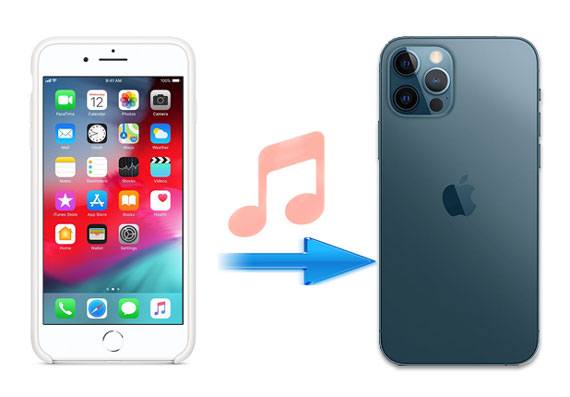
Die Musikübertragung von iPhone zu iPhone mit iTunes erlaubt keine Auswahl der zu übertragenden Musik und kann die vorhandenen Inhalte auf dem Ziel-iPhone löschen. Daher bevorzugen viele iPhone-Nutzer die Übertragung ohne iTunes. Dieser Abschnitt zeigt Ihnen sieben einfache Möglichkeiten, Musik zwischen iPhones ohne iTunes auszutauschen.
Die iPhone Music Transfer Software ist eine professionelle Datenübertragungssoftware, mit der Sie Kontakte, Fotos, Musik und andere Daten mit nur einem Klick zwischen iPhone und Android übertragen können. Sie unterstützt insbesondere die Datenübertragung zwischen iOS- und Android-Geräten , zwischen iOS- und Android-Geräten sowie zwischen Android-Geräten.
Was die Datenübertragung von iOS zu iOS betrifft, so ermöglicht es Ihnen, Kontakte, Fotos, Musik, Wiedergabelisten, Filme, Fernsehsendungen, Musikvideos, Podcasts, iTunes U, Klingeltöne, Audiodateien, Bücher und Sprachmemos von iOS-Geräten auf andere iOS-Geräte zu übertragen.
Außerdem ermöglicht es Ihnen , Telefondaten zu sichern und wiederherzustellen, falls Ihr Telefon defekt oder beschädigt ist, und alte Daten auf Android- oder iOS-Geräten zu löschen, wenn Sie Ihr altes Telefon nicht mehr benötigen. Es ist einfach eine so leistungsstarke, sichere, benutzerfreundliche und schnelle Lösung zur Musikübertragung vom iPhone, die Sie sich nicht entgehen lassen sollten.
Nun, iPhone Music Transfer ist weitgehend kompatibel mit allen Generationen von iPhone, iPad, iPod und den meisten Android-Geräten, wie z. B. iPhone 17 Pro/17/Air/16/15/14/13/12/11/X/8/7/SE usw.
Schauen wir uns an , wie man Musik mit einem Klick vom iPhone auf das iPhone 17 Pro überträgt :
1. Installieren und starten Sie iPhone Music Transfer auf Ihrem Computer.
2. Verbinden Sie beide iPhones mit einem geeigneten USB-Kabel mit dem Computer und tippen Sie auf jedem iPhone auf „Vertrauen“ , sobald das Fenster „Diesem Computer vertrauen“ erscheint. Wählen Sie anschließend Ihr Quell-iPhone aus der Liste aus.

3. Tippen Sie auf „Musik“ und wählen Sie die gewünschten Titel aus. Klicken Sie anschließend auf das Symbol „Auf Gerät exportieren“ und wählen Sie Ihr Ziel-iPhone aus. Die Software kopiert die Musikdatei sofort auf das iPhone.

Das könnte Sie auch interessieren: Funktioniert die iPhone-Migration nicht? Beheben Sie das Problem sofort!
Wie überträgt man Musik per Bluetooth von einem iPhone auf ein anderes? Eine direkte Übertragung von Musik zwischen iPhones per Bluetooth ist nicht möglich, da Bluetooth für iOS-Geräte nur zum Verbinden von Bluetooth-Geräten wie Kopfhörern, Tastaturen, Mäusen usw. dient. Sie können Musik jedoch per AirDrop von iPhone zu iPhone übertragen. AirDrop nutzt Bluetooth, um das andere Gerät zu finden und zu verbinden, und verwendet WLAN, um die Dateien einzeln zu übertragen. Es ist eine sichere, kabellose und einfache Möglichkeit, Musik zwischen iPhones auszutauschen.
Wie kann man Musik ohne App von einem iPhone auf ein anderes übertragen?
1. Aktivieren Sie AirDrop , die WLAN-Verbindung und Bluetooth auf beiden iPhones.
2. Öffnen Sie auf dem Quell-iPhone die Musik-App und wählen Sie die Titel aus, die Sie übertragen möchten. Tippen Sie anschließend unten rechts auf die Schaltfläche „Mehr“ und dann auf das Teilen -Symbol.
3. Tippen Sie auf das AirDrop- Symbol und anschließend auf das Ziel-iPhone , an das Sie die Musik senden möchten. Tippen Sie dann auf dem Ziel-iPhone auf „Annehmen “, um die Übertragung zu starten.
Hinweis : Mit AirDrop können nur heruntergeladene Songs von Apple Music übertragen werden. Aufgrund des Urheberrechtsschutzes können einige übertragene Songs möglicherweise nicht abgespielt werden.

Bonus:Musik vom Mac auf Android übertragen – 5 einfache Wege genügen
Mit der Funktion „Privatfreigabe“ können Sie die Musik eines iPhones auf ein anderes streamen, die Musik wird aber weiterhin auf dem Quell-iPhone gespeichert. Außerdem müssen Sie sich auf beiden Geräten mit derselben Apple-ID anmelden, wenn Sie mit demselben WLAN-Netzwerk verbunden sind.
So geht's:
1. Gehen Sie auf dem Quell-iPhone zu Einstellungen > Musik > Scrollen Sie nach unten und wählen Sie Home Sharing > Geben Sie die Apple-ID und das Passwort ein > Tippen Sie auf Fertig .
2. Wiederholen Sie die obigen Schritte auf Ihrem Ziel-iPhone und stellen Sie sicher, dass Sie sich mit derselben Apple-ID anmelden. Starten Sie anschließend die Musik-App auf Ihrem Ziel-iPhone.
3. Wenn du Apple Music nutzt, tippe auf „ Meine Musik“ > „Titel“ oder „Alben“ > „ Freigabe zu Hause“ , um die Musik zu hören. Wenn du Apple Music nicht nutzt, klicke einfach in der Musik-App auf „Mehr“ > „Freigegeben“ > und tippe auf die Mediathek, die du hören möchtest.
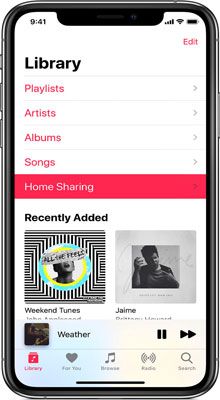
Hinweis : Das Laden der Musikbibliothek auf das iPhone kann einige Minuten dauern. Da die Musik auf diese Weise nicht dauerhaft von einem iPhone auf ein anderes kopiert wird, können Sie, falls Sie die Lieder ohnehin von einem alten auf ein neues iPhone übertragen möchten, die Methode „iPhone Music Transfer“ verwenden.
iCloud , der Cloud-Speicherdienst von Apple Inc., bietet jedem Apple-Nutzer 5 GB kostenlosen Speicherplatz zum Synchronisieren von Daten auf iDevices. Mit iCloud können Sie Musik sichern und diese Backups problemlos auf anderen Geräten abrufen.
Wie kann man Musik von einem iPhone auf ein anderes iPhone mit iCloud übertragen?
1. Öffnen Sie die Einstellungen auf dem Quell-iPhone und tippen Sie auf iCloud .
2. Suchen Sie die Option „Speicher & Sicherung“ , wählen Sie „Speicher verwalten“ und anschließend den Namen Ihres Geräts . Daraufhin werden die Sicherungsdateien und Geräteinformationen angezeigt. Klicken Sie unter „Sicherung “ auf „Alle Apps anzeigen“ und aktivieren Sie die Musik- App.
3. Melden Sie sich auf Ihrem Ziel-iPhone mit derselben Apple-ID an, suchen Sie die Musik-Backups und laden Sie sie auf Ihr Gerät herunter.

Weiterführende Informationen: Erweiterter Leitfaden: Software zur iPhone-zu-Android-Übertragung (Top 5 Anwendungen)
Ähnlich wie iCloud ist Dropbox ein weiterer Online-Speicherdienst, mit dem Nutzer Fotos, Musik, Dokumente und andere Dateien von ihrem Smartphone oder Computer speichern können. Die App bietet jedem Nutzer 2 GB kostenlosen Speicherplatz.
Die Schritte sind wie folgt:
1. Installieren Sie Dropbox auf beiden iPhones und erstellen Sie ein Dropbox-Konto.
2. Melden Sie sich auf dem Quell-iPhone bei Dropbox an, tippen Sie auf Dateien hinzufügen , wählen Sie die Musik aus, die Sie hochladen möchten, und klicken Sie auf Hochladen .
3. Öffnen Sie Dropbox auf dem Ziel-iPhone und melden Sie sich mit demselben Dropbox-Konto an. Suchen Sie die hochgeladenen Songs und laden Sie sie auf Ihr Gerät herunter.

Prüfen Sie, ob Sie Folgendes benötigen: 6 Möglichkeiten, wie Sie in wenigen Minuten Videos vom iPhone auf ein Android-Telefon senden können
Wenn Sie Apple Music abonniert haben, können Sie über die entsprechenden Einstellungen auf all Ihren iDevices auf Ihre Musikbibliothek zugreifen. Diese Methode eignet sich auch, um Songs von Spotify, Deezer, Google Play Music und anderen ähnlichen Musikstreaming-Diensten zu teilen.
Wie übertrage ich eine Musik-Playlist von einem iPhone auf ein anderes?
1. Stellen Sie sicher, dass Sie Apple Music auf dem Quell-iPhone abonniert haben.
2. Melden Sie sich auf Ihrem Ziel-iPhone mit derselben Apple-ID an, die Sie für das Abonnement von Apple Music auf dem Quell-iPhone verwenden.
3. Gehen Sie auf beiden iPhones zu „Einstellungen “ > „Musik“ > „iCloud-Musikmediathek aktivieren“ (bzw. „Mediathek synchronisieren“ in einigen iOS-Versionen). Anschließend wird die Musikmediathek des Quell-iPhones mit dem Zielgerät synchronisiert.

Alternativ können Sie Musik auch ohne Computer per E-Mail von einem iPhone auf ein anderes übertragen. Allerdings beschränken einige E-Mail-Dienste die Größe von Anhängen auf 25 MB pro E-Mail, wodurch diese Methode sehr zeitaufwendig ist.
1. Melden Sie sich auf Ihrem iPhone, dem Quellgerät, in der E-Mail-App an. Klicken Sie anschließend auf die Schaltfläche „Verfassen “, um ein neues E-Mail-Fenster zu öffnen. Geben Sie im Feld „An“ Ihr anderes E-Mail-Konto als Empfänger ein und tippen Sie auf die Schaltfläche „Anhang hinzufügen“ .
2. Wählen Sie die Lieder aus, die Sie übertragen möchten, und drücken Sie auf Senden .
3. Öffnen Sie die E-Mail-App auf dem Ziel-iPhone und melden Sie sich mit demselben E-Mail-Konto an, um die Songs, die Sie vorhin gesendet haben, zu empfangen und herunterzuladen.

Für alle, die keine Apps von Drittanbietern installieren möchten, ist iTunes eine Option. Allerdings lassen sich mit iTunes nur gekaufte Titel übertragen, und der Vorgang ist zeitaufwändig.
1. Starten SieiTunes auf Ihrem Computer und verbinden Sie das sendende iPhone mit einem USB-Kabel. Falls auf Ihrem iPhone ein Popup-Fenster erscheint, klicken Sie auf „Vertrauen“ , um diesem Computer zu vertrauen und fortzufahren.
2. Klicken Sie in der iTunes-Oberfläche auf „Ablage “ > „Geräte“ > „Käufe von [Ihr iPhone-Name] übertragen“ , um Musik vom iPhone auf iTunes zu kopieren. Trennen Sie anschließend Ihr sendendes iPhone.
3. Verbinden Sie das iPhone, das Sie empfangen möchten, mit einem USB-Kabel mit dem Computer. Klicken Sie im iTunes-Fenster oben links auf das iPhone-Symbol > Tippen Sie auf „Musik“ > Aktivieren Sie im rechten Bereich die Option „Musik synchronisieren“ .
4. Wählen Sie entweder „Gesamte Musikbibliothek“ oder „Ausgewählte Wiedergabeliste, Künstler, Alben und Genres“ aus > Klicken Sie unten auf „Anwenden “.

Wenn Sie Musik im iTunes Store gekauft haben, können Sie Musik mit diesen Schritten von einem iPhone auf ein anderes übertragen:
1. Melden Sie sich auf dem Ziel-iPhone mit derselben Apple-ID an, die Sie zum Kauf der Musik verwendet haben.
2. Öffnen Sie den iTunes Store und klicken Sie auf „Mehr “ > „ Gekauft“ > „Musik“ > „Nicht auf diesem iPhone“ .
3. Wählen Sie „Alle Songs“ und tippen Sie auf „Alle laden“ , um die im iTunes Store gekauften Songs auf Ihrem Ziel-iPhone zu speichern.

Ein Handywechsel hält die Technologie und Funktionen unserer iPhones auf dem neuesten Stand und ermöglicht es uns, defekte oder problematische Geräte loszuwerden. Gleichzeitig haben wir weiterhin Zugriff auf unsere wertvollen Daten. Wenn Sie Musik von einem iPhone auf ein anderes übertragen möchten, zeigen Ihnen die neun bewährten Methoden in diesem Artikel Schritt für Schritt, wie das geht.
Nach meinem Test ist iPhone Music Transfer meiner Meinung nach die beste Möglichkeit, Musik auf das neue iPhone zu übertragen. Die App ist benutzerfreundlich (nur ein Klick genügt), hochsicher, hat eine geringe Dateigröße und überträgt alle Musiktitel schnell, ohne die vorhandenen Daten auf dem Ziel-iPhone zu löschen. iTunes, iTunes Store, Apple Music, AirDrop und andere Methoden können das nicht. Daher empfehle ich Ihnen dringend, es auszuprobieren.
Sollten Sie bei der Nutzung auf Schwierigkeiten stoßen, können Sie uns dies gerne in einem Kommentar unten mitteilen.
Verwandte Artikel:
Wie übertrage ich Musik von einem Android-Gerät auf ein anderes? 5 Lösungsansätze
[5 beste Wege] So übertragen Sie Musik ganz einfach vom iPhone auf Android
Wie übertrage ich Fotos von Android auf mein iPhone? [6 praktische Methoden]
Urheberrecht © samsung-messages-backup.com Alle Rechte vorbehalten.